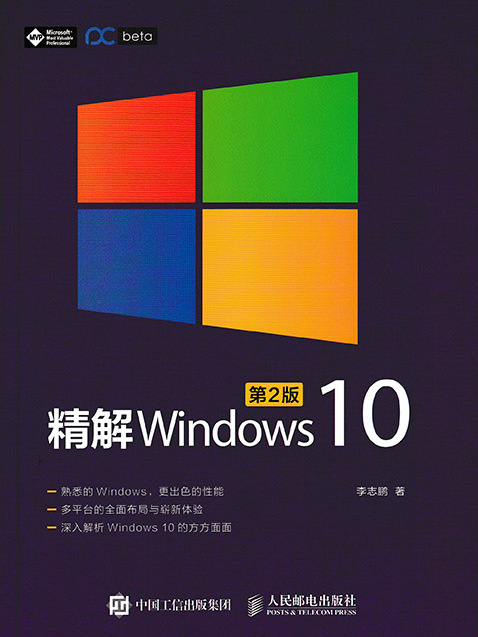內容簡介
本書全面深入講解Windows 10 作業系統的使用方法,全書總計14 章,包括:Windows 10 作業系統的變革;Modern2.0 界面的體驗以及Cortana;傳統桌面下的改進功能;全新Microsoft Edge瀏覽器;安裝作業系統的方式和方法;存儲管理; 檔案系統; 虛擬化;Windows雲網路;常規設定;備份與還原;性能原理和帳戶管理;作業系統安全與管理;作業系統故障的解決方案。
圖書目錄
第 1 章 超越傳統的
Windows… ………………… 1
第 2 章 Modern 2.0 界面
體驗………………………… 4
2.1 Modern 2.0 界面 ………… 5
2.2 進化的“開始”選單 …… 6
2.3 平板模式 ………………… 8
2.4 Modern 設定 …………… 9
2.5 操作中心 ………………… 13
2.6 Cortana …………………… 14
2.6.1 啟用Cortana ………… 14
2.6.2 喚醒Cortana ………… 15
2.6.3 設定Cortana ………… 16
2.6.4 玩轉Cortana ………… 17
2.7 搜尋 ……………………… 20
2.8 關機 ……………………… 20
2.9 Windows 套用商店 ……… 21
2.10 觸摸手勢 ………………… 25
2.11 快捷鍵 …………………… 28
第3 章 改進的傳統桌面…… 30
3.1 找回傳統桌面的那幾個圖示 …31
3.2 全新的桌面主題 ………… 32
3.3 系統列與Task View ……… 33
3.4 分屏功能(Snap) ……… 35
3.5 全新的Ribbon 界面 …… 37
3.5.1 什麼是Ribbon 界面 …… 37
3.5.2 Ribbon 界面的優點 …… 38
3.5.3 Ribbon 界面常用操作 … 40
3.5.5 檔案選單 ……………… 43
3.6 檔案複製方式 …………… 44
3.6.1 改進的複製與貼上 …… 44
3.6.2 複製衝突處理方式 …… 45
3.7 其他改進 ………………… 46
3.7.1 “向上”按鈕…………… 46
3.7.2 全新的內置功能界面 ……47
第4 章 Microsoft Edge
瀏覽器…………………… 48
4.1 Microsoft Edge ………… 49
4.1.1 Microsoft Edge 性能 …… 49
4.1.2 Microsoft Edge 常規
操作 …………………… 50
4.1.3 閱讀利器——閱讀視圖 … 52
4.1.4 便捷工具——Web 筆記 … 52
4.1.5 智慧型好幫手——Cortana …534.1.6 火眼金睛——SmartScreen
篩選器 ………………… 55
4.1.7 隱私保護小幫手——InPrivate
瀏覽 …………………… 56
4.2 Internet Explorer ………… 57
4.2.1 隱私保護利器——跟蹤
保護 …………………… 57
4.2.2 舊版網站福音——企業
模式 …………………… 60
4.2.3 IE 11 瀏覽器的貼心
小功能 ………………… 61
第5 章 安裝作業系統………63
5.1 Windows 10 版本介紹及硬
件要求 …………………… 64
5.1.1 Windows 10 各版本
介紹 …………………… 64
5.1.2 計算機安裝要求 ……… 66
5.2 作業系統安裝知識 … 69
5.2.1 BIOS 概述 …………… 69
5.2.2 MBR 分區表概述 …… 72
5.2.3 配置BIOS/MBR 分區
結構 …………………… 73
5.2.4 UEFI 概述 …………… 77
5.2.5 GPT 分區表概述 …… 82
5.2.6 配置UEFI/GPT 分區
結構 …………………… 83
5.2.7 檢測計算機使用固件
類型 …………………… 87
5.2.8 Windows 10 啟動過程
分析 …………………… 89
5.2.9 Windows 10 安全啟動
原理 …………………… 90
5.3 常規安裝 ………………… 91
5.3.1 設定計算機從光碟機啟動 … 91
5.3.2 開始安裝 ……………… 92
5.4 U 盤安裝 ………………… 95
5.4.1 製作啟動U 盤 ……… 95
5.4.2 從U 盤啟動計算機並安裝
作業系統 ……………… 98
5.5 升級安裝 ……………… 100
5.5.1 升級安裝概述 ………… 100
5.5.2 開始升級安裝 ………… 102
5.5.3 刪除Windows.old
資料夾 ………………… 104
第6 章 存儲管理… …… 106
6.1.2 固態硬碟(SSD) …… 108
6.1.3 格式化 ………………… 108
6.2 磁碟管理 ……………… 109
6.2.1 分區和卷概念概述 …… 109
6.2.2 基本磁碟和動態磁碟 … 111
6.2.3 不同類型的卷 ………… 117
6.2.4 磁碟配額(DiskQuotas) ……………… 133
第7 章 檔案系統… …… 138
7.1 Windows 10 支持檔案系統 …139
7.1.1 NTFS 檔案系統 ……… 139
7.1.2 ReFS 檔案系統 ……… 1427.1.3 FAT16/32 檔案系統 … 144
7.1.4 exFAT 檔案系統 ……… 145
7.2 Windows 10 許可權管理 ……146
7.2.1 NTFS 許可權 …………… 146
7.2.2 Windows 帳戶 ……… 147
7.2.3 基本許可權和高 級許可權 … 148
7.2.4 許可權配置規則 ………… 150
7.2.5 獲取檔案許可權 ………… 151
7.2.6 恢復原有許可權配置 …… 153
7.3 檔案加密系統(EFS) … 154
7.3.1 EFS 概述 …………… 154
7.3.2 EFS 加密與解密 …… 156
7.3.3 EFS 證書新建、導入與
導出 …………………… 158
7.3.4 EFS 配置與管理 …… 165
7.4 NTFS 檔案壓縮 ……… 168
7.4.1 檔案壓縮概述 ………… 168
7.4.2 檔案壓縮啟用與關閉 … 170
7.5 NTFS 檔案連結 ……… 172
7.5.1 NTFS 檔案連結概述 … 172
7.5.2 硬連結(HardLink) … 173
7.5.3 軟連結(JunctionLink) …174
7.5.4 符號連結(SymbolicLink) ………………… 176
第8 章 虛擬化… ……… 178
8.1 Hyper-V ……………… 179
8.1.1 檢測CPU 是否支持
SLAT ………………… 179
8.1.2 開啟Hyper-V ……………183
8.1.3 創建虛擬機並安裝操作
系統 …………………… 185
8.1.4 虛擬機管理 …………… 189
8.1.5 在Hyper-V 中使用虛擬硬碟
( .VHD 或 .VHDX檔案) …192
8.1.6 配置Hyper-V虛擬網路 …193
8.2 虛擬磁碟(VHD) ………196
8.2.1 虛擬硬碟概述 ………… 196
8.2.2 創建虛擬硬碟 ………… 197
8.2.3 安裝作業系統到虛擬
硬碟 …………………… 203
8.2.4 從虛擬硬碟啟動計算機 …204
8.2.5 磁碟格式轉換 ………… 206
8.2.6 刪除虛擬硬碟 ………… 208
第9 章 Windows雲網路……209
9.1 OneDrive ……………… 210
9.1.1 OneDrive 概述 ……… 210
9.1.2 OneDrive 存儲空間 … 211
9.1.3 OneDrive 應用程式 … 211
9.1.4 網頁版OneDrive …… 213
9.2 Office Online ………… 214
第 10 章 作業系統設定……216
10.1.1 基本設定 …………… 217
10.1.2. 使用不同的電源性能
模式 ………………… 220
10.2 快速啟動 ……………… 225
10.2.1 快速啟動原理 ……… 226
10.2.2 關閉/ 開啟快速啟動
功能 ………………… 226
10.2.3 回收休眠檔案所占用
空間 ………………… 22710.3 多顯示器體驗 ………… 228
10.3.1 連線外置顯示器 …… 228
10.3.2 外接顯示器設定 …… 229
10.3.3 超級系統列設定 …… 230
10.4 輸入法和多語言設定 … 231
10.4.1 添加或刪除其他語言
輸入法 ……………… 231
10.4.2 安裝語言界麵包 …… 233
10.4.3 卸載語言界麵包 …… 235
第 11 章 備份與還原…… 236
11.1 系統重置 ……………… 237
11.2 Windows 備份和還原 ……239
11.2.1 檔案的備份與還原 … 239
11.2.2 系統映像備份與還原 … 244
11.3.1 系統保護 …………… 249
11.3.2 系統還原 …………… 250
11.4 製作作業系統安裝鏡像 … 251
11.4.1 系統準備(Sysprep)
工具 ………………… 251
11.4.2 捕獲系統檔案並製作WIM
檔案 ………………… 254
11.5 檔案歷史記錄 ………… 255
11.5.1 檔案歷史記錄概述 ……255
11.5.2 檔案備份 …………… 256
11.5.3 檔案還原 …………… 257
第 12 章 性能原理與帳戶
管理……………………… 259
12.1 Windows 10 啟動特性 ……260
12.1.1 圖形啟動選單 ……… 260
12.1.2 高 級選項選單 ……… 260
12.1.3 安全模式 …………… 261
12.1.4 WIMBoot …………… 263
12.2 Modern 應用程式記憶體
管理 …………………… 272
12.2.1 記憶體與Modern 套用
程式 ………………… 272
12.2.2 Modern 應用程式記憶體
回收機制 …………… 273
12.3 任務管理器 …………… 274
12.3.1 簡略版任務管理器 … 274
12.3.2 詳細版任務管理器 … 276
12.4 Microsoft 帳戶 ……… 281
12.4.1 Microsoft 帳戶簡介 … 281
12.4.2 使用Microsoft 帳戶登錄
Windows 10 ………… 282
12.4.3 設定同步選項 ……… 282
12.4.4 Microsoft 帳戶設定 … 283
12.4.5 登錄模式 …………… 285
12.5 帳戶管理 ……………… 290
12.5.1 使用控制臺管理
帳戶 ………………… 291
12.5.2 使用本地用戶和組管理
帳戶 ………………… 293
12.5.3 使用 Net User 命令管理
帳戶 ………………… 294
第 13 章 作業系統安全與
管理……………………… 296
13.1 Windows 服務(WindowsService) ……………… 29713.1.1 Windows 服務概述 … 297
13.1.2 Windows 服務啟動與
停止 ………………… 300
13.1.3 Windows 服務添加與
刪除 ………………… 301
13.2 用戶帳戶控制(UAC) … 301
13.2.1 UAC 概述 …………… 302
13.2.2 4 種UAC提示框詳解 …303
13.2.3 配置UAC 規則 …… 304
13.2.4 開啟/ 關閉UAC …… 306
13.3 Windows 防火牆 …… 307
13.3.1 開啟/ 關閉Windows
防火牆 ……………… 307
13.3.2 Windows 防火牆網路位置
類型 ………………… 308
13.3.3 允許程式或功能通過
Windows 防火牆 …… 309
13.3.4 配置Windows 防火牆的出
站與入站規則 ……… 310
13.3.5 Windows 防火牆策略的導
出與導入 …………… 312
13.4 Windows Defender … 312
13.4.1 界面初體驗 ………… 313
13.4.2 設定 ………………… 315
13.5 BitLocker 驅動器加密 317
13.5.1 BitLocker 概述 ……… 318
13.5.2 BitLocker 功能特性 … 320
13.5.3 使用BitLocker 加密Windows
分區 ………………… 320
13.5.4 使用BitLockerTo Go 加密移動
存儲設備 …………… 324
13.5.5 管理BitLocker ……… 326
13.6 應用程式控制策略
( AppLocker) ……… 329
13.6.1 AppLocker 概述 …… 329
13.6.2 AppLocker 默認規則
類型 ………………… 331
13.6.3 開啟ApplicationIdentity
服務 ………………… 335
13.6.4 創建AppLocker 規則 …335
13.6.5 AppLocker 規則的僅審
核模式 ……………… 340
13.6.6 管理AppLocker …… 341
13.7 Windows To Go ……… 342
13.7.1 Windows ToGo 相關
特性 ………………… 343
13.7.2 使用WindowsTo Go 安裝系統
到移動存儲設備 …… 344
13.7.3 Windows ToGo 啟動選項
設定 ………………… 346
13.8 Windows Update …………347
13.8.1 更新體驗 …………… 347
13.8.2 安裝更新 …………… 348
13.8.3 卸載更新 …………… 349
13.9 套用容器 ……………… 350
第 14 章 使用技巧與故障
排除……………………… 351
14.1 作業系統安裝篇 ……… 352
14.1.1 選哪個版本,32 位還是
64 位 ………………… 352
14.1.2 常規Windows 雙系統
安裝 ………………… 35314.2 技巧篇 ………………… 361
14.2.1 筆記本變身無線路由 … 361
14.2.2 無需輸入密碼自動登錄操作
系統 ………………… 362
14.2.3 寬頻撥號 …………… 363
14.3 系統故障修復篇 ……… 365
14.3.1 使用命令修復Windows 10
系統組件 …………… 365
14.3.2 網路連線故障剖析及
解決方案 …………… 366
14.3.3 製作WinPE 系統故障急救
作業系統 …………… 368
14.4 存儲解決篇 …………… 372